(Galaxy) Smart Switch アプリで出来ることを教えてください。
古い端末から新しい端末へデータを移動する場合、Smart Switch を利用することでかんたんに移動することができます。Smart Switch をつかって移動させると連絡先、音楽、写真、カレンダー、テキストメッセージ、端末の設定などを新しい Galaxy 端末へ引き継ぐことが可能です。以下の手順を参照し、移動できる内容など詳細を確認してください。
以下の操作を行っていただく前に、端末のソフトウェアと関連アプリが最新バージョンに更新されているかどうかを確認してください。端末のソフトウェア更新は以下の手順に従ってください。
手順 1. 設定 > ソフトウェア更新へ移動します。
手順 2. ダウンロードおよびインストールを押します。
手順 3. 画面の指示に従います。
Smart Switch でできること
Smart Switch を利用することで、端末のデータを PC または SD カードにバックアップをしたり、バックアップデータを端末に復元させたり、古い端末から新しい端末へデータを転送できたりします。
Galaxy 端末には Smart Switch アプリがデフォルトでインストールされています。転送方法は 3 種類あり、 USB ケーブル、Wi-Fi または PC を介して古い端末から新しい端末へ転送することが可能です。状況に応じて 3 種類の方法から選択して操作をおこなってください。
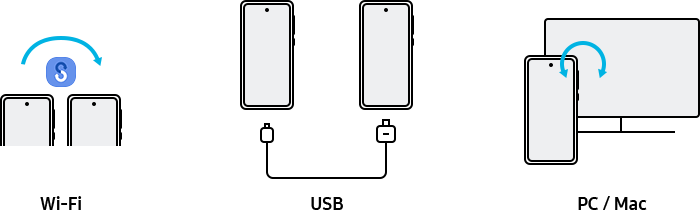
転送可能なデータ
- Android 端末から:連絡先、スケジュール、メッセージ、メモ/ボイスメモ(Galaxy 端末のみ)、写真、動画、音楽、アラーム設定(Galaxy 端末のみ)、通話履歴、ホーム画面/ロック画面イメージ(Galaxy 端末のみ)、 Wi-Fi設定(Galaxy 端末のみ)、ドキュメント、メール設定(Galaxy 端末のみ)、設定(Galaxy 端末のみ)、ダウンロードアプリのインストール、アプリデータ(Galaxy 端末のみ)、ホームレイアウト(Galaxy 端末のみ)。
- iCloud から:連絡先、カレンダー、メモ、写真、動画、ドキュメント (iOS 端末から同期中のデータを iCloud にインポートできます)。
- OTG USBを使用する iOS デバイスから:連絡先、スケジュール、メッセージ、メモ、写真、動画、音楽、ボイスメモ、アラーム設定、通話履歴、ブックマーク、Wi-Fi設定、ドキュメント、アプリリストのおすすめ。
- Windows Mobile デバイス (OS 8.1 または 10 ) から: 連絡先、スケジュール、写真、動画、ドキュメント、音楽。
- Black Berry 端末から: 連絡先、スケジュール、メモ、写真、ビデオ、音楽、音声録音、通話履歴、ドキュメント。
注意:
- 各メーカーや OS のバージョンによっては、送信が制限されている項目があります。
- DRM(デジタル著作権管理)適用コンテンツは Smart Switch に転送できません。
- データを転送すると、電話機のバッテリー消費が増加します。
- データを転送する前に、デバイスが十分に充電されていることを確認してください。バッテリー残量が少ないと、データ転送が中断される場合があります。
- この機能は、一部の端末またはコンピューターではサポートされていない場合があります
- 自分が所有するコンテンツ、または転送する権利があるコンテンツのみを転送してください。
ワイヤレス転送を利用する場合、古い端末と新しい端末だけでデータをかんたんにコピーすることができ、端末を充電したまま転送することも可能です。
また iOS 端末からもクラウドを利用することで転送することが可能です。
Smart Switch については こちらのページ を参照してください。
USB ケーブルで古い端末と新しい端末を接続しても、かんたんかつ迅速にデータの転送をすることが可能です。
Smart Switch については こちらのページ を参照してください。

①C to C cable ②USB connector
注意:ファイルを転送するときは、端末から USB ケーブルを取り外さないでください。データの損失や端末の損傷を引き起こす可能性があります。
- 通話履歴:システムの制約により、下位の OS のバージョンへ移行する場合、通履歴の復元に対応していない場合があります。
- メール設定:システムの制約により、下位の OS のバージョンへ移行する場合、通履歴の復元に対応していない場合があります。
- インターネット設定:送信側と受信側のアプリバージョンが異なる場合、インターネットの設定は復元に対応していない場合があります。
Smart Switch の概要や詳細については こちらのページ もあわせてご確認ください。
- Smart Switch を利用して転送するために、Android 4.3 以降を搭載した端末が必要です。
- 端末のスクリーンショットとメニューは、端末のモデルとソフトウェアのバージョンによって異なる場合があります。
もし Galaxy の端末に問題や不具合などが生じた場合、Samsung Members アプリよりあらかじめ用意された FAQ からトラブルを解決したり、専門カウンセラーに直接連絡をすることができます。また、ご使用中にトラブルだと思う現象をレポートしていただくことで、専門カウンセラーが直接分析を行います。使用方法については「Samsung Membersアプリの使用方法 ![]() 」を参照してください。
」を参照してください。
ご協力ありがとうございました。
すべての質問にご回答お願いいたします。